➥ Ir al inicio del Curso de Excel online gratis
Si utilizas la versión de Microsoft 365, tienes la posibilidad de resguardar todos tus trabajos de Excel gracias al almacenamiento en la nube de la propia gente de Redmond. Ésta es una interesante opción para aquellas personas que trabajan con datos sensibles, o que temen perder sus avances. Por eso, si quieres que tus hojas de cálculo estén seguras, te enseñamos cómo guardar archivos de Excel en OneDrive automáticamente, para tu tranquilidad.
Lo primero que tienes que tener en cuenta es que, a diferencia de lo que sucede con Google Sheets, que guarda las entradas a medida que se van realizando, con Excel vamos a tener que establecer esa configuración por nuestra cuenta. Con la ayuda de Microsoft 365, de todos modos, resulta bastante más sencillo hacerlo.
Una vez que hayas completado esa acción, no tendrás que preocuparte por este problema de hojas de cálculo de Excel, y continuarás desarrollando tus tareas con la certeza de que todo va quedando almacenado.
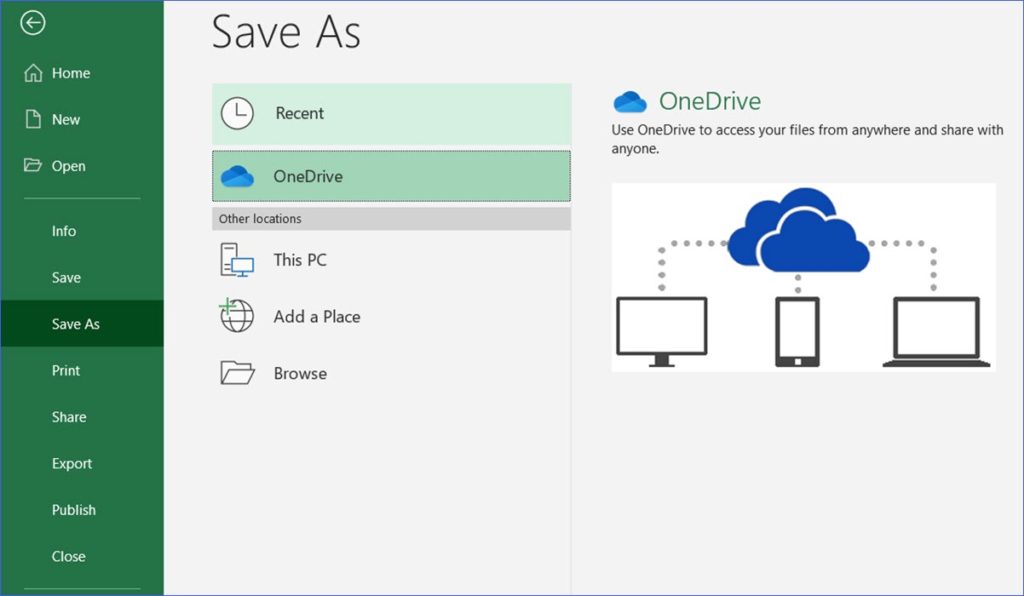
Guardar archivos de Excel en OneDrive paso a paso
Bien, si lo que pretendes entonces es guardar archivos de Excel en OneDrive automáticamente, vamos a enseñarte exactamente cuáles son los pasos que tienes que seguir, y así desatender el asunto en el futuro:
- Abre Excel como lo haces siempre
- En la interfaz del programa, pulsa en Archivo, en la esquina superior izquierda
- Luego haz click en Nuevo, y click en el archivo vacío o click derecho en el que está a continuación
- Verás que la función de Autoguardado está desactivada, así que tienes que activarla para cambiar su lógica
- En este punto, el propio sistema te preguntará dónde quieres guardar los archivos automáticamente, a futuro
- Por supuesto, tienes que elegir OneDrive, indicando además un nombre para el archivo en cuestión
Desde ese preciso momento, todos los cambios que vayas realizando sobre ese documento de Excel, o cualquier otro que ya hayas guardado en una primera instancia, se irán almacenando
Por supuesto, tienes la posibilidad a partir de ello de crear una carpeta específica en OneDrive dentro de la cual ir organizando todos los documentos de Excel. Si tienes muchos archivos, esto podría ayudarte.
Por si acaso, tal vez te interese verificar la cantidad de almacenamiento en tu cuenta de OneDrive.


¿Tienes alguna pregunta o problema relacionado con el tema del artículo? Queremos ayudarte.
Deja un comentario con tu problema o pregunta. Leemos y respondemos todos los comentarios, aunque a veces podamos tardar un poco debido al volumen que recibimos. Además, si tu consulta inspira la escritura de un artículo, te notificaremos por email cuando lo publiquemos.
*Moderamos los comentarios para evitar spam.
¡Gracias por enriquecer nuestra comunidad con tu participación!